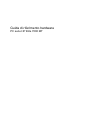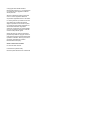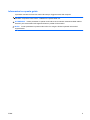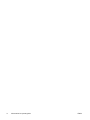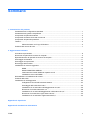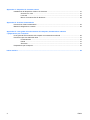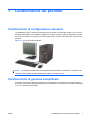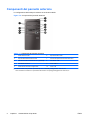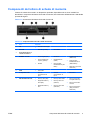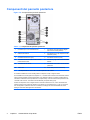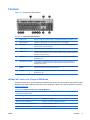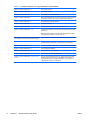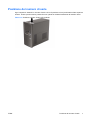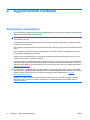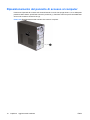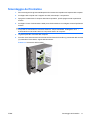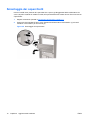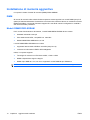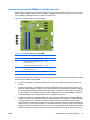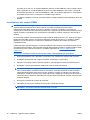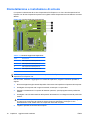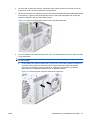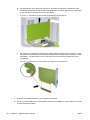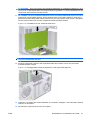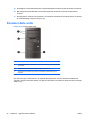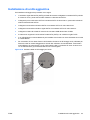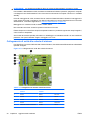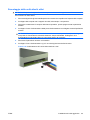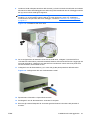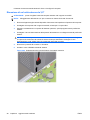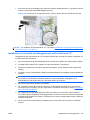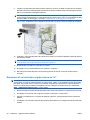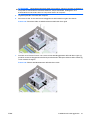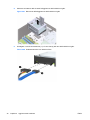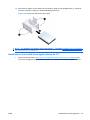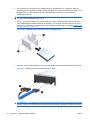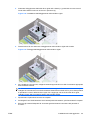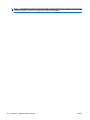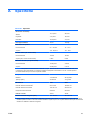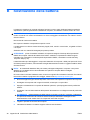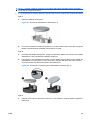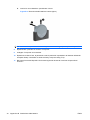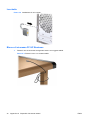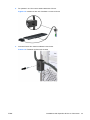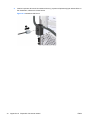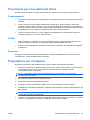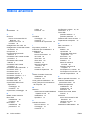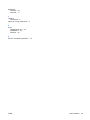HP Elite 7000 Base Model Microtower PC Guida di riferimento
- Categoria
- Barebone per PC / workstation
- Tipo
- Guida di riferimento
Questo manuale è adatto anche per

Guida di riferimento hardware
PC serie HP Elite 7000 MT

© Copyright 2009 Hewlett-Packard
Development Company, L.P. Le informazioni
qui contenute sono soggette a modifiche
senza preavviso.
Windows e Windows Vista sono entrambi
marchi o marchi registrati di Microsoft
Corporation negli Stati Uniti e/o in altri Paesi.
Le uniche garanzie su prodotti e servizi HP
sono definite nei certificati di garanzia
allegati a prodotti e servizi. Nulla di quanto
qui contenuto potrà essere interpretato nel
senso della costituzione di garanzie
accessorie. HP declina ogni responsabilità
per errori od omissioni tecniche o editoriali
contenuti nella presente guida.
Questo documento contiene informazioni
proprietarie protette da copyright. Nessuna
parte del documento può essere fotocopiata,
riprodotta o tradotta in altra lingua senza la
preventiva autorizzazione scritta di
Hewlett-Packard Company.
Guida di riferimento hardware
PC serie HP Elite 7000 MT
Prima edizione (ottobre 2009)
Numero di parte del documento: 578993-061

Informazioni su questa guida
Il presente manuale fornisce informazioni di base per l'aggiornamento del computer.
AVVERTENZA! Il testo presentato in questo modo indica che la mancata osservanza delle istruzioni
potrebbe comportare lesioni fisiche o addirittura la perdita della vita.
ATTENZIONE: il testo presentato in questo modo indica che la mancata osservanza delle relative
istruzioni può causare danni alle apparecchiature o perdite di informazioni.
NOTA: il testo presentato in questo modo indica che vengono fornite importanti informazioni
supplementari.
ITWW iii

iv Informazioni su questa guida ITWW

Sommario
1 Caratteristiche del prodotto
Caratteristiche di configurazione standard ........................................................................................... 1
Caratteristiche di gestione semplificata ................................................................................................ 1
Componenti del pannello anteriore ...................................................................................................... 2
Componenti del lettore di schede di memoria ...................................................................................... 3
Componenti del pannello posteriore ..................................................................................................... 4
Tastiera ................................................................................................................................................ 5
Utilizzo del tasto con il logo di Windows .............................................................................. 5
Posizione del numero di serie .............................................................................................................. 7
2 Aggiornamenti hardware
Avvertenze e precauzioni ..................................................................................................................... 8
Rimozione del pannello di accesso al computer .................................................................................. 9
Riposizionamento del pannello di accesso al computer ..................................................................... 10
Smontaggio del frontalino ................................................................................................................... 11
Smontaggio dei coperchietti ............................................................................................................... 12
Rimontaggio del frontalino .................................................................................................................. 13
Installazione di memoria aggiuntiva ................................................................................................... 14
DIMM ................................................................................................................................. 14
Moduli DIMM DDR3-SDRAM ............................................................................................. 14
Inserimento dei moduli DIMM nei rispettivi zoccoli ............................................................ 15
Installazione dei moduli DIMM ........................................................................................... 16
Disinstallazione e installazione di schede .......................................................................................... 18
Posizioni delle unità ............................................................................................................................ 22
Installazione di unità aggiuntive ......................................................................................................... 23
Collegamento di unità alla scheda di sistema .................................................................... 24
Smontaggio delle unità dischi ottici .................................................................................... 25
Installazione di un'unità ottica nell'alloggiamento da 5,25" ................................................ 26
Rimozione di un'unità esterna da 3,5" ............................................................................... 28
Installazione di un'unità nell'alloggiamento unità esterna da 3,5" ...................................... 29
Rimozione di un'unità disco rigido interna da 3,5" ............................................................. 30
Installazione di un'unità disco rigido interna da 3,5" .......................................................... 33
Appendice A Specifiche
Appendice B Sostituzione della batteria
ITWW v

Appendice C Dispositivi di sicurezza esterni
Installazione del dispositivo di blocco di sicurezza ............................................................................. 41
Chiusura con cavo ............................................................................................................. 41
Lucchetto ........................................................................................................................... 42
Blocco di sicurezza PC HP Business ................................................................................ 42
Appendice D Scariche elettrostatiche
Prevenzione di danni elettrostatici ...................................................................................................... 45
Metodi di collegamento a massa ........................................................................................................ 45
Appendice E Linee guida di funzionamento del computer, manutenzione ordinaria
e preparazione per il trasporto
Linee guida di funzionamento del computer e manutenzione ordinaria ............................................. 46
Precauzioni per l'uso dell'unità ottica ................................................................................................. 47
Funzionamento .................................................................................................................. 47
Pulizia ................................................................................................................................ 47
Sicurezza ........................................................................................................................... 47
Preparazione per il trasporto .............................................................................................................. 47
Indice analitico .................................................................................................................................................. 48
vi ITWW

1 Caratteristiche del prodotto
Caratteristiche di configurazione standard
Le caratteristiche dei PC serie Elite 7000 MT possono variare a seconda del modello. Per un elenco
completo dell'hardware e del software installati nel computer, eseguire l'utility di diagnostica (inclusa
solo in alcuni modelli). Le istruzioni per l'utilizzo della utility si trovano nella
Guida alla risoluzione dei
problemi
.
Figura 1-1 PC serie HP Elite 7000 MT
NOTA: la configurazione dell'unità sopra illustrata potrebbe differire dal modello di computer in uso.
La figura sopra riportata potrebbe differire dal modello di computer in uso.
Caratteristiche di gestione semplificata
Il computer microtower include funzionalità che ne semplificano la manutenzione e l'aggiornamento.
Per molte procedure di installazione descritte in questo capitolo è necessario un cacciavite torsiometrico
T-15 o un cacciavite a lama piatta.
ITWW Caratteristiche di configurazione standard 1

Componenti del pannello anteriore
La configurazione dell'unità può variare a seconda del modello.
Figura 1-2 Componenti del pannello anteriore
Tabella 1-1 Componenti del pannello anteriore
1 Unità ottiche da 5,25"
1
6 Spia attività disco fisso
2 Spie di attività dell'unità dischi ottici 7 Pulsanti di espulsione dell'unità dischi ottici
3 Lettore di schede di memoria da 3,5" (opzionale)
2
8 Connettore cuffie
4 Connettore microfono 9 Porte USB 2.0
5 Pulsante d'accensione a doppio stato 10 Porta 1394
1
In alcuni modelli, sono presenti coperchietti per uno o entrambi gli alloggiamenti unità da 5,25".
2
Alcuni modelli sono dotati di un coperchietto del frontalino che protegge l'alloggiamento unità da 3,5".
2 Capitolo 1 Caratteristiche del prodotto ITWW

Componenti del lettore di schede di memoria
Il lettore di schede di memoria è un dispositivo opzionale, disponibile solo su alcuni modelli. Per
identificare i componenti del lettore di schede di memoria, fare riferimento all'illustrazione e alla tabella
riportate di seguito.
Figura 1-3 Componenti del lettore di schede di memoria
Tabella 1-2 Componenti del lettore di schede di memoria
N. Slot Supporto
1 xD
●
xD-Picture Card (xD)
2 MicroSD
●
MicroSD (T-Flash)
●
MicroSDHC
3 Spia attività lettore di
schede di memoria
4 SD/MMC+/miniSD
●
Secure Digital (SD)
●
Secure Digital High
Capacity (SDHC)
●
MiniSD
●
MiniSDHC
●
MultiMediaCard
(MMC)
●
Reduced Size
MultiMediaCard (RS
MMC)
●
MultiMediaCard 4.0
(MMC Plus)
●
Reduced Size
MultiMediaCard 4.0
(MMC Mobile)
●
MMC Micro (richiesto
adattatore)
5 USB
●
Porta USB
6 CompactFlash I/II
●
Scheda
CompactFlash di
tipo 1
●
Scheda
CompactFlash di
tipo 2
●
MicroDrive
7 MS PRO/MS PRO DUO
●
Memory Stick (MS)
●
MagicGate Memory
Stick (MG)
●
MagicGate Memory
Duo
●
Memory Stick Select
●
Memory Stick Duo
(MS Duo)
●
Memory Stick PRO
(MS PRO)
●
Memory Stick PRO
Duo (MS PRO Duo)
●
Memory Stick PRO-
HG Duo
●
Memory Stick Micro
(M2) (necessario
adattatore)
ITWW Componenti del lettore di schede di memoria 3

Componenti del pannello posteriore
Figura 1-4 Componenti del pannello posteriore
Tabella 1-3 Componenti del pannello posteriore
1 Connettore per il cavo d'alimentazione 7 Connettore verde Sony/Philips Digital
Interconnect Format (S/PDIF)
2 Selettore di tensione 8 Connettore line-out per dispositivi audio
alimentati (verde)
3 Connettore audio line-in (blu) 9 Connettore microfono (rosa)
4 Connettore arancione audio canale centrale
posteriore/subwoofer
10 Connettore grigio audio surround canale
laterale
5 Connettore di rete RJ-45 11 Connettore nero audio surround canale
posteriore
6 Porta 1394 12 Porte USB (Universal Serial Bus)
NOTA: la disposizione e il numero dei connettori dipendono dal modello.
Si richiede l'installazione di una scheda grafica PCI Express x16 per il supporto video.
Se è installata una scheda grafica PCI Express x1, i connettori sulla scheda e sulla scheda di sistema
possono essere utilizzati contemporaneamente. Per utilizzare entrambi i connettori potrebbe essere
necessario modificare alcune impostazioni in Computer Setup. Per informazioni sull'impostazione del
controller VGA di riavvio, consultare la
Guida dell'utility Computer Setup (F10)
.
Quando un dispositivo viene collegato tramite il connettore audio line-in blu, viene visualizzata una
finestra di dialogo che richiede se utilizzare il connettore per un dispositivo line-in o per un microfono.
Per riconfigurare in qualsiasi momento il connettore, fare doppio clic sull'icona Realtek HD Audio
Manager sulla barra delle applicazioni di Windows.
4 Capitolo 1 Caratteristiche del prodotto ITWW

Tastiera
Figura 1-5 Componenti della tastiera
Tabella 1-4 Componenti della tastiera
1 Tasti funzione Eseguono funzioni speciali, diverse a seconda dell'applicazione software in uso.
2 Tasti di modifica Includono i seguenti tasti: Ins, Home, PgSu, Canc, Fine e PgGiù.
3 Spie di stato Indicano lo stato delle impostazioni del computer e della tastiera (BLOC NUM,
BLOC MAIUSC e BLOC SCORR).
4 Tasti numerici Funzionano come una calcolatrice.
5 Tasti freccia Vengono utilizzati per spostarsi da una parte all'altra in un documento o in un sito
web. Con essi è possibile muoversi a sinistra, a destra, in alto e in basso utilizzando
la tastiera invece del mouse.
6 Tasti CTRL Utilizzati in combinazione con un altro tasto, il loro effetto dipende dal software
applicativo in uso.
7 Tasto Menu scelta rapida
1
Usato (come il pulsante destro del mouse) per aprire menu a comparsa in
un'applicazione di Microsoft Office. In altre applicazioni software consente di
effettuare altre funzioni.
8 Tasti con il logo di
Windows
1
Utilizzati per aprire il menu Start/Avvio di Microsoft Windows. In combinazione con
altri tasti consentono di effettuare altre funzioni.
9 Tasti ALT Utilizzati in combinazione con un altro tasto, il loro effetto dipende dal software
applicativo in uso.
1
Tasti disponibili per determinate aree geografiche.
Utilizzo del tasto con il logo di Windows
Utilizzare il tasto con il logo di Windows in abbinamento ad altri tasti per eseguire determinate funzioni
disponibili nei sistemi operativi di Windows. Per identificare il tasto con il logo di Windows consultare
Tastiera a pagina 5.
Tabella 1-5 Funzioni del tasto con il logo di Windows
Le funzioni del tasto con il logo di Windows riportate di seguito sono disponibili nei sistemi operativi Microsoft Windows
XP e Microsoft Windows Vista.
Tasto con il logo di Windows
Visualizza o nasconde il menu Start
Tasto con il logo di Windows + d Visualizza il desktop
Tasto con il logo di Windows + m Riduce a icona tutte le applicazioni aperte
Maiusc + tasto con il logo di Windows + m Annulla la riduzione a icona
Tasto con il logo di Windows + e Apre Risorse del computer
ITWW Tastiera 5

Tasto con il logo di Windows + f Apre Trova tutti i file
Tasto con il logo di Windows + Ctrl + f Apre Trova computer
Tasto con il logo di Windows + F1 Apre la Guida in linea di Windows
Tasto con il logo di Windows + l Blocca il computer se si è connessi a un dominio di rete o consente
di cambiare utente se non si è connessi a nessun dominio
Tasto con il logo di Windows + r Apre la finestra di dialogo Esegui
Tasto con il logo di Windows + u Apre Utility Manager
Tasto con il logo di Windows + Pausa Apre la finestra di dialogo Proprietà del sistema
Tasto con il logo di Windows + Tab Windows XP: seleziona uno alla volta i pulsanti sulla barra delle
applicazioni
Windows Vista: seleziona uno alla volta i programmi sulla barra
delle applicazioni tramite lo Scorrimento 3D
Oltre alle funzioni del tasto con il logo di Windows sopra descritte, nel sistema operativo Microsoft Windows Vista
sono disponibili le funzioni riportate di seguito.
Ctrl + Tasto con il logo di Windows + Tab
Utilizzare i tasti freccia per selezionare i programmi sulla barra
delle applicazioni utilizzando lo Scorrimento 3D di Windows
Tasto con il logo di Windows + Barra spaziatrice Porta tutti i gadget in primo piano e seleziona Windows Sidebar
Tasto con il logo di Windows + g Scorre i gadget di Sidebar
Tasto con il logo di Windows + u Apre il Centro accesso facilitato
Tasto con il logo di Windows + x Apre il Centro PC portatile Windows
Tasto con il logo di Windows + qualsiasi tasto
numerico
Apre il collegamento del menu Avvio veloce che si trova nella
posizione che corrisponde al numero digitato (ad esempio, la
combinazione tasto con il logo di Windows + 1 apre il primo
collegamento nel menu Avvio veloce)
Tabella 1-5 Funzioni del tasto con il logo di Windows (continuazione)
6 Capitolo 1 Caratteristiche del prodotto ITWW

Posizione del numero di serie
Ogni computer è dotato di un numero di serie e di un ID prodotto univoci posizionati sul lato superiore
sinistro. Tenere questi numeri a portata di mano quando si richiede l'assistenza del servizio clienti.
Figura 1-6 Posizione numero di serie e ID prodotto
ITWW Posizione del numero di serie 7

2 Aggiornamenti hardware
Avvertenze e precauzioni
Prima di effettuare gli aggiornamenti, leggere attentamente le istruzioni, le precauzioni e le avvertenze
applicabili contenute nella presente guida.
AVVERTENZA! Per ridurre il rischio di lesioni personali dovute a scosse elettriche, superfici
surriscaldate o incendi:
Scollegare il cavo di alimentazione dalla presa di corrente e lasciare raffreddare i componenti interni
del sistema prima di toccarli.
Non collegare i connettori telefonici o per telecomunicazioni alle prese del controller di interfaccia di rete
(NIC).
Non scollegare il contatto di terra del connettore del cavo di alimentazione. Il collegamento a terra è
un'importante caratteristica di sicurezza.
Inserire il cavo di alimentazione in una presa di corrente collegata a massa (messa a terra) che sia
facilmente accessibile in qualsiasi momento.
Per ridurre il pericolo di lesioni leggere la
Guida alla sicurezza e al comfort
, che descrive la sistemazione
della workstation, la posizione e le abitudini di lavoro corrette degli operatori di computer, e contiene
importanti informazioni di sicurezza elettriche e meccaniche. La guida si trova su Internet all'indirizzo
http://www.hp.com/ergo.
ATTENZIONE: l'elettricità statica può danneggiare i componenti elettrici del computer o delle parti
opzionali. Prima di iniziare queste procedure, scaricare tutta l'energia elettrostatica toccando un oggetto
metallico dotato di messa a terra. Per ulteriori informazioni vedere l'Appendice D,
Scariche
elettrostatiche a pagina 45.
Quando il computer è collegato ad una fonte d'alimentazione CA, la scheda di sistema è sempre
alimentata. Prima di aprire il computer, scollegare il cavo d'alimentazione onde evitare danni ai
componenti interni.
8 Capitolo 2 Aggiornamenti hardware ITWW

Rimozione del pannello di accesso al computer
1. Rimuovere/sganciare gli eventuali dispositivi di sicurezza che impediscono l'apertura del computer.
2. Scollegare dal computer tutti i supporti rimovibili, ad esempio i compact disc.
3. Spegnere correttamente il computer dal sistema operativo, quindi spegnere tutte le periferiche
esterne.
4. Scollegare il cavo di alimentazione dalla presa di alimentazione e scollegare eventuali periferiche
esterne.
ATTENZIONE: indipendentemente dallo stato di accensione, quando il computer è collegato a
una presa CA funzionante la scheda di sistema è sempre alimentata. Scollegare il cavo
d'alimentazione onde evitare danni ai componenti interni del computer.
5. Rimuovere la vite (1) che assicura il pannello di accesso allo chassis del computer.
6. Far scorrere il pannello di accesso all'indietro (2) di circa 1,3 cm, quindi sollevarlo dall'unità e
toglierlo.
NOTA: per installare i componenti interni appoggiare il computer su un lato, facendo attenzione
che il pannello d'accesso sia rivolto verso l'alto.
Figura 2-1 Rimozione del pannello di accesso al computer
ITWW Rimozione del pannello di accesso al computer 9

Riposizionamento del pannello di accesso al computer
Posizionare il pannello di accesso sullo chassis facendo in modo che sporga almeno 1,3 cm dalla parte
posteriore dello chassis, quindi farlo scorrere in posizione (1). Verificare che il foro per la vite sia allineato
al foro sullo chassis e serrare la vite (2).
Figura 2-2 Riposizionamento del pannello di accesso al computer
10 Capitolo 2 Aggiornamenti hardware ITWW

Smontaggio del frontalino
1. Rimuovere/sganciare gli eventuali dispositivi di sicurezza che impediscono l'apertura del computer.
2. Scollegare dal computer tutti i supporti rimovibili, ad esempio i compact disc.
3. Spegnere correttamente il computer dal sistema operativo, quindi spegnere tutte le periferiche
esterne.
4. Scollegare il cavo di alimentazione dalla presa di alimentazione e scollegare eventuali periferiche
esterne.
ATTENZIONE: indipendentemente dallo stato di accensione, quando il computer è collegato a
una presa CA funzionante la scheda di sistema è sempre alimentata. Scollegare il cavo
d'alimentazione onde evitare danni ai componenti interni del computer.
5. Togliere il pannello di accesso del computer.
6. Premere verso l'esterno tutte e tre le levette sul lato destro del frontalino (1) ed estrarlo dallo chassis
(2) ruotandone il lato destro, seguito dal lato sinistro.
Figura 2-3 Smontaggio del frontalino
ITWW Smontaggio del frontalino 11

Smontaggio dei coperchietti
In alcuni modelli sono presenti dei coperchietti che coprono gli alloggiamenti delle unità esterne da
3,5 e 5,25 pollici. Quando si installa un'unità, tali coperchietti devono essere rimossi. Per rimuovere un
coperchietto:
1. Seguire le istruzioni riportate in
Smontaggio del frontalino a pagina 11.
2. Premere le due linguette di fermo verso l'estremità sinistra esterna del frontalino (1) e tirare il
frontalino verso l'interno per rimuoverlo (2).
Figura 2-4 Smontaggio del coperchietto
12 Capitolo 2 Aggiornamenti hardware ITWW

Rimontaggio del frontalino
Inserire i tre ganci sul lato sinistro del frontalino negli slot dello chassis (1), quindi ruotare il frontalino
da sinistra a destra (2) facendolo scattare in posizione.
Figura 2-5 Rimontaggio del frontalino
ITWW Rimontaggio del frontalino 13

Installazione di memoria aggiuntiva
Il computer è dotato di moduli di memoria (DIMM) DDR3-SDRAM.
DIMM
Gli zoccoli di memoria sulla scheda di sistema possono essere popolati con moduli DIMM (non più di
quattro) di standard industriale. Si tratta di zoccoli di memoria contenenti almeno un modulo di memoria
DIMM preinstallato. La scheda di sistema supporta fino a 8 GB di memoria configurata in modalità a
due canali a elevate prestazioni.
Moduli DIMM DDR3-SDRAM
Per il corretto funzionamento del sistema, i moduli DIMM DDR3-SDRAM devono essere:
●
Standard industriale a 240 pin
●
PC3-10600 senza buffer, compatibili con 1333 Mhz
●
Moduli DIMM DDR3-SDRAM da 1,5 Volt
I moduli DIMM DDR3-SDRAM devono inoltre
●
supportare latenza CAS 9 DDR3 a 1333 Mhz (tempi 9-9-9)
●
contenere le informazioni JEDEC SPD obbligatorie
Inoltre, il computer supporta:
●
Tecnologie di memoria non ECC da 512 Mbit, 1 Gbit e 2 Gbit
●
DIMM a disposizione singola e doppia
●
DIMM di tipo DDR x8 e x16; non sono supportati i moduli DIMM di tipo SDRAM x4
NOTA: il sistema non funzionerà in modo corretto se si installano moduli DIMM non supportati.
14 Capitolo 2 Aggiornamenti hardware ITWW
La pagina si sta caricando...
La pagina si sta caricando...
La pagina si sta caricando...
La pagina si sta caricando...
La pagina si sta caricando...
La pagina si sta caricando...
La pagina si sta caricando...
La pagina si sta caricando...
La pagina si sta caricando...
La pagina si sta caricando...
La pagina si sta caricando...
La pagina si sta caricando...
La pagina si sta caricando...
La pagina si sta caricando...
La pagina si sta caricando...
La pagina si sta caricando...
La pagina si sta caricando...
La pagina si sta caricando...
La pagina si sta caricando...
La pagina si sta caricando...
La pagina si sta caricando...
La pagina si sta caricando...
La pagina si sta caricando...
La pagina si sta caricando...
La pagina si sta caricando...
La pagina si sta caricando...
La pagina si sta caricando...
La pagina si sta caricando...
La pagina si sta caricando...
La pagina si sta caricando...
La pagina si sta caricando...
La pagina si sta caricando...
La pagina si sta caricando...
La pagina si sta caricando...
La pagina si sta caricando...
-
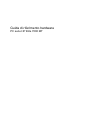 1
1
-
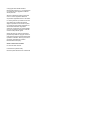 2
2
-
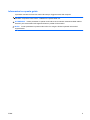 3
3
-
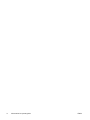 4
4
-
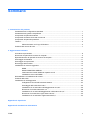 5
5
-
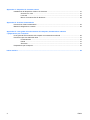 6
6
-
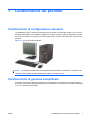 7
7
-
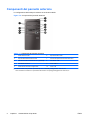 8
8
-
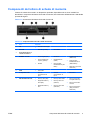 9
9
-
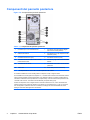 10
10
-
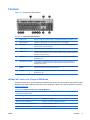 11
11
-
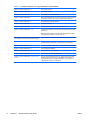 12
12
-
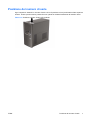 13
13
-
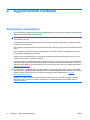 14
14
-
 15
15
-
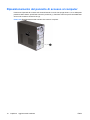 16
16
-
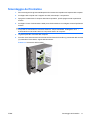 17
17
-
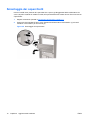 18
18
-
 19
19
-
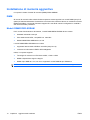 20
20
-
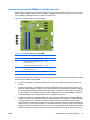 21
21
-
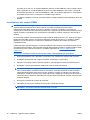 22
22
-
 23
23
-
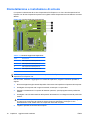 24
24
-
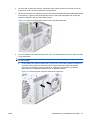 25
25
-
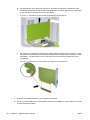 26
26
-
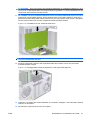 27
27
-
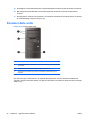 28
28
-
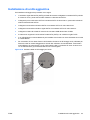 29
29
-
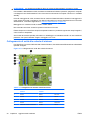 30
30
-
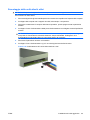 31
31
-
 32
32
-
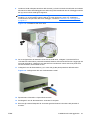 33
33
-
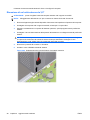 34
34
-
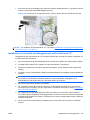 35
35
-
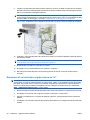 36
36
-
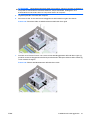 37
37
-
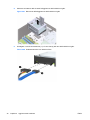 38
38
-
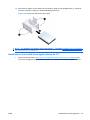 39
39
-
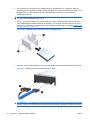 40
40
-
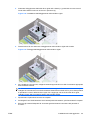 41
41
-
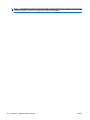 42
42
-
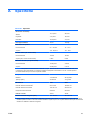 43
43
-
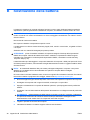 44
44
-
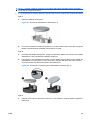 45
45
-
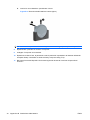 46
46
-
 47
47
-
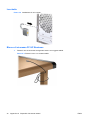 48
48
-
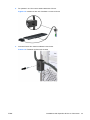 49
49
-
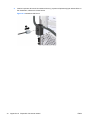 50
50
-
 51
51
-
 52
52
-
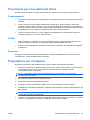 53
53
-
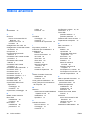 54
54
-
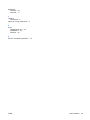 55
55
HP Elite 7000 Base Model Microtower PC Guida di riferimento
- Categoria
- Barebone per PC / workstation
- Tipo
- Guida di riferimento
- Questo manuale è adatto anche per
Documenti correlati
-
HP Pro 2000 Microtower PC Guida di riferimento
-
HP Elite 7100 Microtower PC Guida di riferimento
-
HP Compaq dc5850 Microtower PC Guida di riferimento
-
HP Compaq dx2450 Microtower PC Guida di riferimento
-
HP COMPAQ 6005 PRO MICROTOWER PC Guida di riferimento
-
HP Compaq dx2400 Microtower PC Guida di riferimento
-
HP Compaq dx7300 Microtower PC Guida di riferimento
-
HP Compaq dc5800 Microtower PC Guida di riferimento
-
HP Compaq dc5800 Small Form Factor PC Guida utente
-
HP Compaq dc7800 Convertible Minitower PC Guida di riferimento